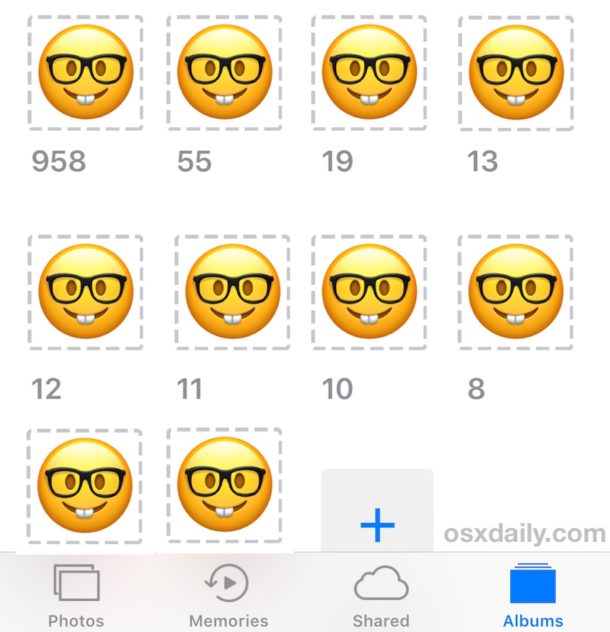
Una de las muchas novedades de iOS 10 es el software de reconocimiento facial, que escanea automáticamente todas las fotos de tu iPhone, iPad o iPod touch, determina qué es una persona que tiene un rostro único y, a continuación, clasifica automáticamente esas fotos en un álbum de fotos «Personas» para cada rostro único.
El aspecto de reconocimiento facial de iOS Photos es bastante preciso, pero a veces puede identificar erróneamente a la misma persona como a varias personas diferentes. Esto es particularmente cierto si te peinas el cabello de manera diferente, si alternas entre usar o no un sombrero, si subes o bajas de peso, si tienes vello facial y luego te afeitas, y en cualquier otra situación en la que la apariencia de la cara de alguien cambie.
Afortunadamente, es muy fácil combinar diferentes caras en el álbum de fotos de People de iOS, que es la forma más sencilla de corregir cualquier error en la clasificación de caras de los álbumes de People. Este proceso también parece hacer que el álbum de reconocimiento de caras de Photos People sea más preciso, ya que parece aprender de la fusión de caras cómo puede ser la misma persona en diferentes escenarios. Vamos a repasar cómo fusionar caras en el álbum de los pueblos de iOS 10, y también discutiremos un poco más la función de los pueblos y cómo no se puede desactivar actualmente.
Cómo combinar caras de personas en iOS Photos
Tabla y sumario del artículo
- Abra la aplicación Fotos y vaya a «Álbumes» y luego a «Gente»
- Pulse sobre el botón «Seleccionar» en la esquina superior derecha
- Ahora pulse sobre la cara de cada persona que desee fusionar, seleccionando al menos dos opciones de cara diferentes, luego pulse sobre «Fusionar»
- Confirme que desea fusionar las caras de las personas en la misma persona pulsando de nuevo en Fusionar
- Repita la operación si es necesario para fusionar caras adicionales en la misma persona
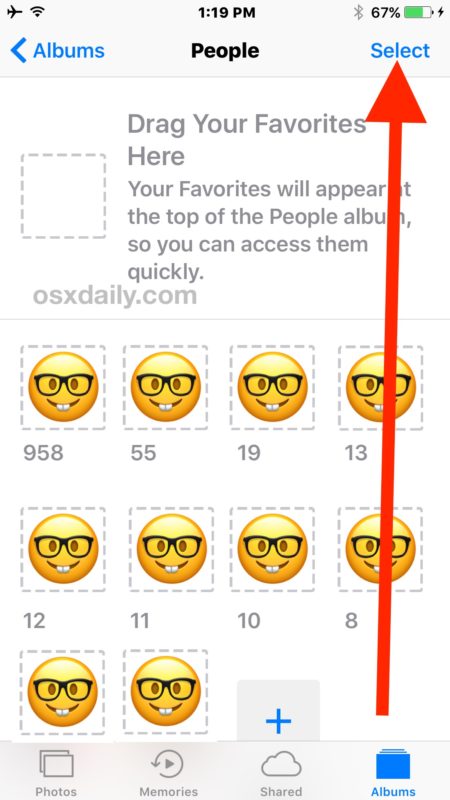
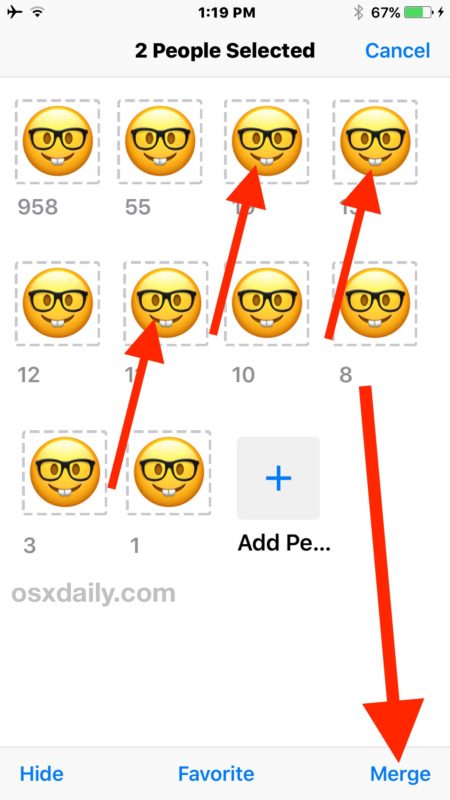
.
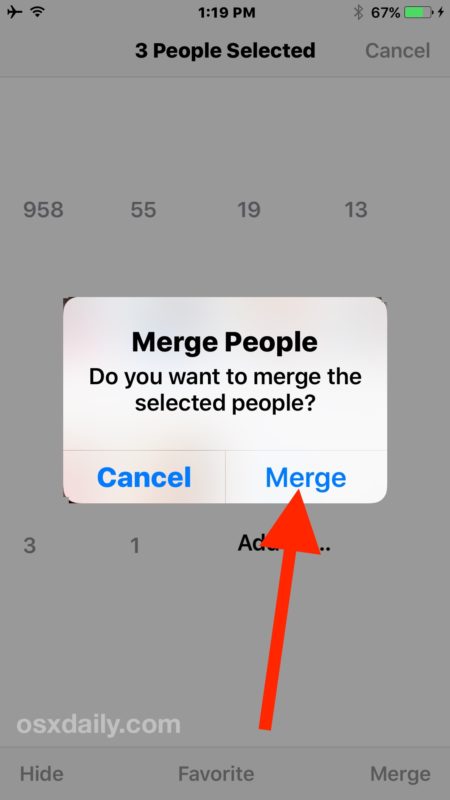
Los álbumes de Peoples se volverán a ordenar con las caras fusionadas y el reconocimiento facial parece ser más inteligente en cada fusión.
¿Puedo desactivar el reconocimiento facial en iOS 10 Photos?
Algunos usuarios pueden decidir que prefieren desactivar el reconocimiento facial y el álbum de Peoples en iOS 10, tal vez porque no quieren lidiar con la velocidad inicial lenta después de actualizar a iOS 10 (aunque sí, cualquier comportamiento lento se resuelve por sí solo después de que los álbumes hayan terminado de ordenar), o por razones de privacidad.
Pero, lamentablemente, eso no es posible por el momento, y de acuerdo con el apoyo oficial de Apple no hay forma de desactivar el reconocimiento facial en iOS 10.
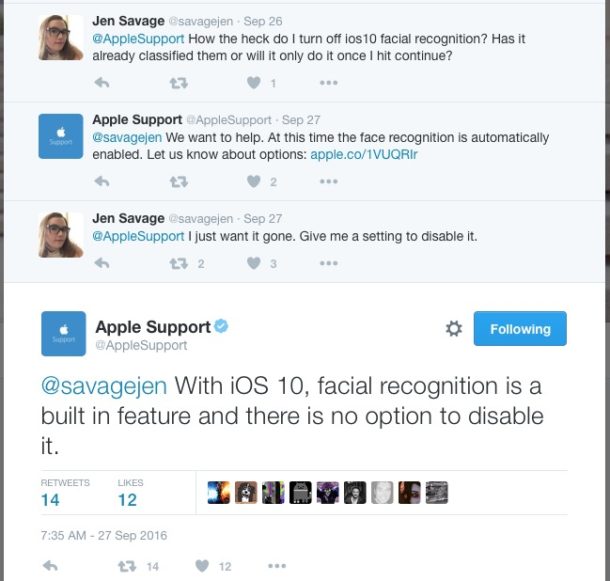
Actualmente no hay forma de desactivar el reconocimiento facial de la aplicación iOS 10 Photos directamente. Parece que la única forma de evitar el reconocimiento facial al escanear tus fotos en iOS 10 es no tener ninguna foto en el dispositivo, lo que es bastante improbable para la mayoría de los usuarios de iPhone y iPad.
Para mí, esto suena como un descuido para una compañía que se enorgullece de su privacidad y elección. Esperemos que esto cambie en una futura actualización del software y obtengamos una simple configuración para activar o desactivar el reconocimiento facial y el álbum de Personas, ya que muchos usuarios y defensores de la privacidad preferirían no tener el reconocimiento facial ordenando las imágenes de sus dispositivos o, al menos, desearían tener algún tipo de control sobre ellas.
Por si sirve de algo, la «impresión facial» de iOS Photos y el escaneo de reconocimiento facial se realiza, según Apple, enteramente con datos locales y no utilizando la nube o cualquier otro servicio remoto, lo que significa que ni Apple ni nadie más que el propio dispositivo puede acceder a esa información. Esto debería transmitir la mayoría de las preocupaciones sobre la privacidad de la característica, pero sin embargo, no todo el mundo está encantado con la idea.
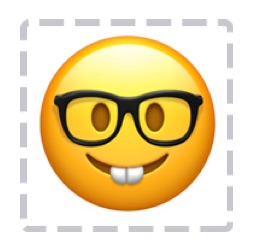
Dado que no hay manera de desactivar el reconocimiento facial en iOS 10 por ahora, es posible que quieras concentrarte en hacerlo más preciso (o menos preciso si quieres desactivarlo por alguna razón). Seguramente las futuras versiones de iOS añadirán características adicionales para ajustar el funcionamiento de las capacidades de reconocimiento facial.
